![图片[1]- zsign 签名工具的使用教程(附pkg安装包)- 如烟笔记](https://img-1259613606.cos.ap-nanjing.myqcloud.com/LightPicture/2024/12/63e91fc91b1845c4.jpg)
zsign 是一款用于给 iOS 应用程序进行签名的工具,支持多种签名文件格式,能够帮助开发者快速、方便地对 IPA 文件进行签名操作。
基础用法
- 将
.p12证书文件、mobileprovision配置文件和需要签名的.ipa文件放到同一个目录中。 - 打开终端并使用
cd命令切换到上述目录。 - 在终端中执行以下命令进行签名:
zsign -k 证书文件.p12 -p 密码 -m 配置文件.mobileprovision -o 输出的IPA名字.ipa -z 9 签名的IPA名字.ipa举例说明
假设你有以下文件:
- 证书文件:
default.p12 - 配置文件:
default.mobileprovision - 需要签名的 IPA 文件:
demo.ipa
执行的命令如下:
zsign -k default.p12 -p 1 -m default.mobileprovision -o sign.ipa -z 9 demo.ipa![图片[2]- zsign 签名工具的使用教程(附pkg安装包)- 如烟笔记](https://blog.iosru.com/wp-content/uploads/2024/12/20241210192550113-373426878668b9a8e2b3d3a7924dfe51.gif)
zsgin用法
./zsign demo.app/execute./zsign -k privkey.pem -m dev.prov -o output.ipa -z 9 demo.ipa./zsign -k dev.p12 -p 123 -m dev.prov -o output.ipa demo.app./zsign -f -k dev.p12 -p 123 -m dev.prov -o output.ipa demo.app./zsign -k dev.p12 -p 123 -m dev.prov -o output.ipa -l demo.dylib demo.ipa./zsign -l "@executable_path/demo.dylib" demo.app/execute./zsign -w -l "@executable_path/demo.dylib" demo.app/execute如何快速签名?
可以先解压缩 ipa 文件,然后使用 zsign 对包含资产的文件夹进行签名。 在第一次签名时,zsign 将执行完整的签名,并将签名信息缓存到当前路径.zsign_cache目录中。 下次使用其他资产对文件夹进行重新签名时,zsign 将使用缓存来加速操作。非常快!可以试一试!
作者Github
更多详细用法建议参考原作者的 GitHub 仓库:zhlynn/zsign。
本站收集的资源仅供内部学习研究软件设计思想和原理使用,学习研究后请自觉删除,请勿传播,因未及时删除所造成的任何后果责任自负。
如果用于其他用途,请购买正版支持作者,谢谢!若您认为「RuYan」发布的内容若侵犯到您的权益,请联系站长邮箱: iosruyan@163.com 进行删除处理。
本站资源大多存储在云盘,如发现链接失效,请联系我们,我们会第一时间更新。
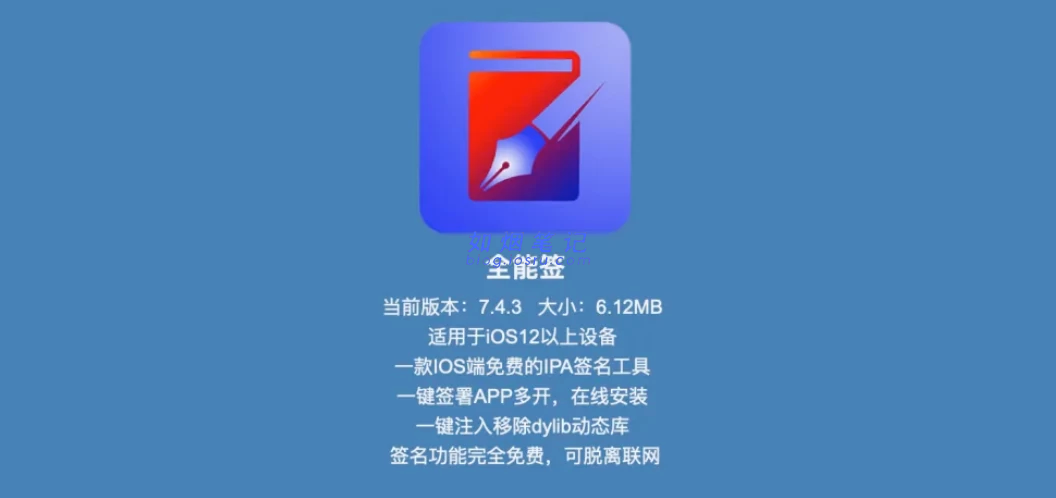

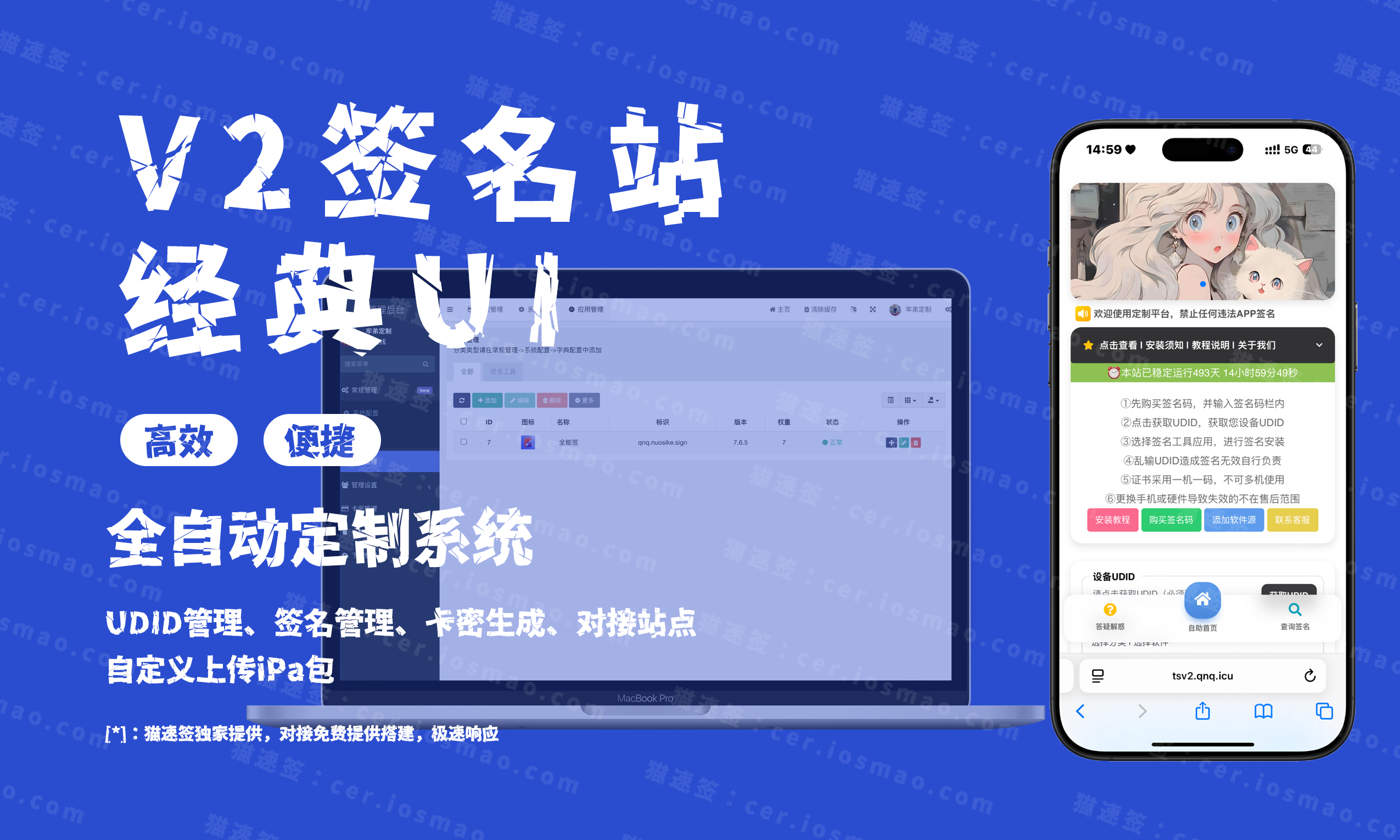

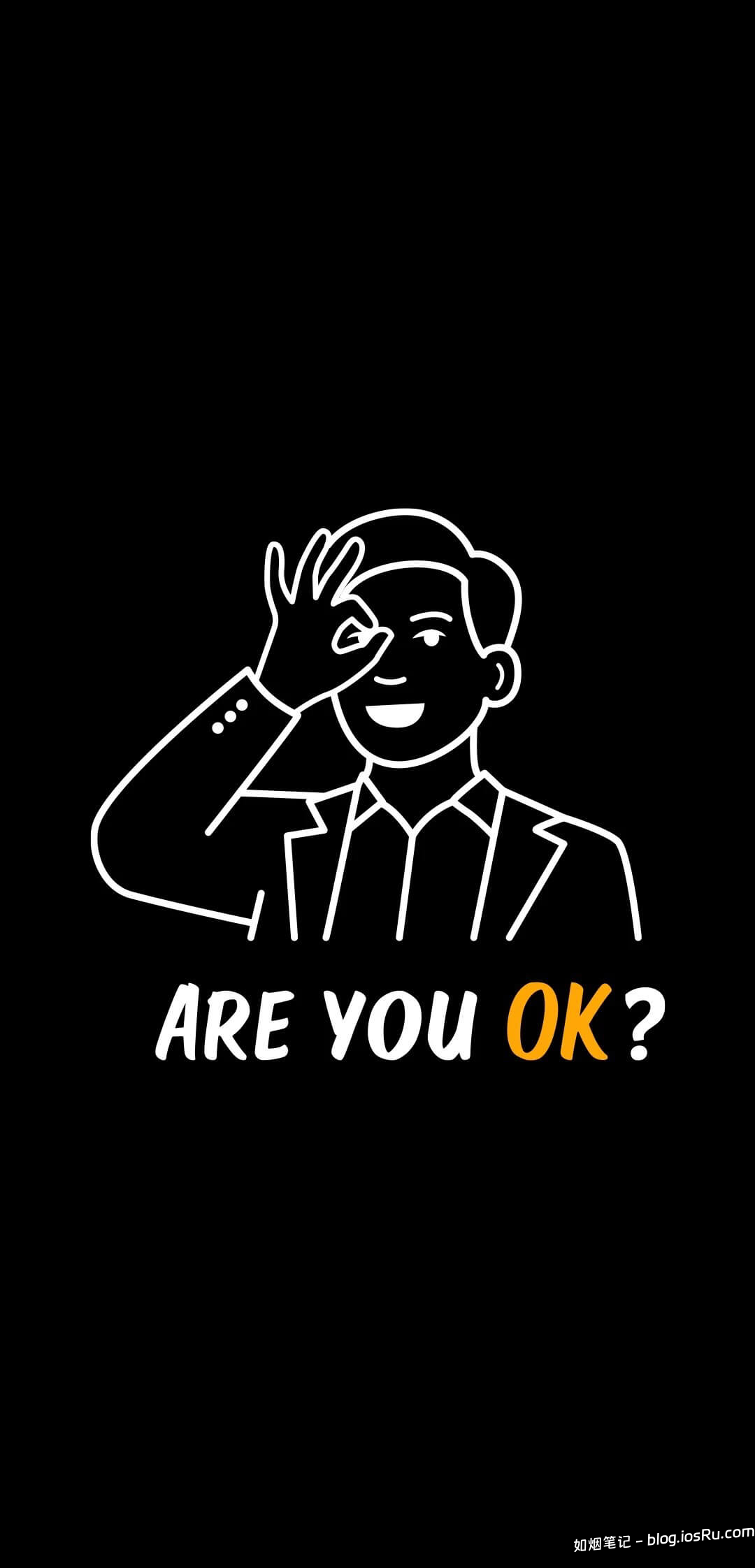





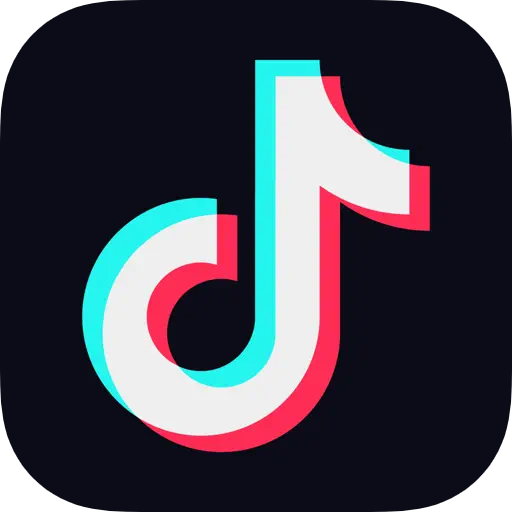

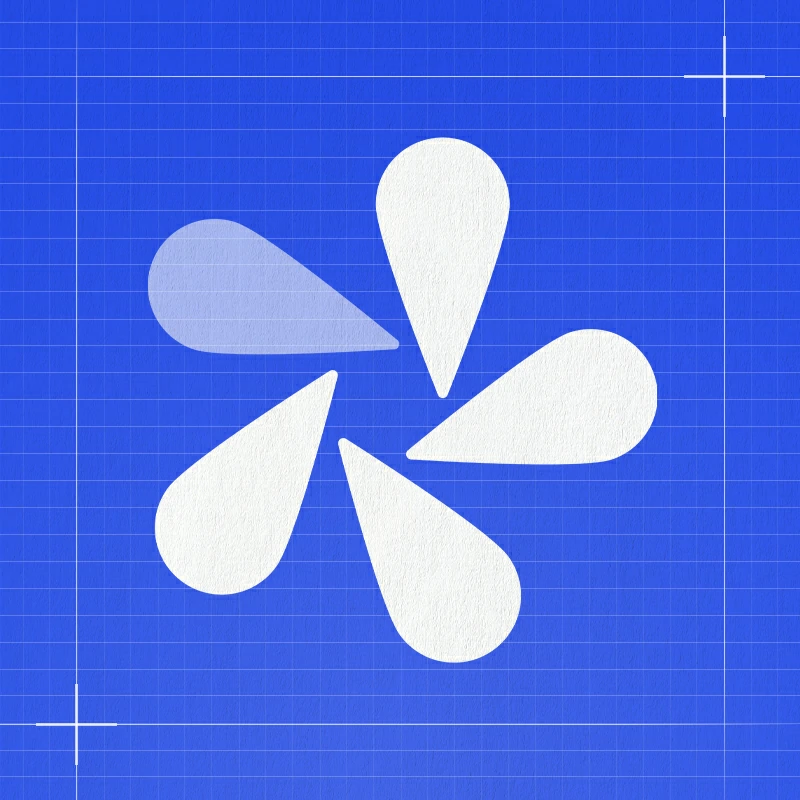
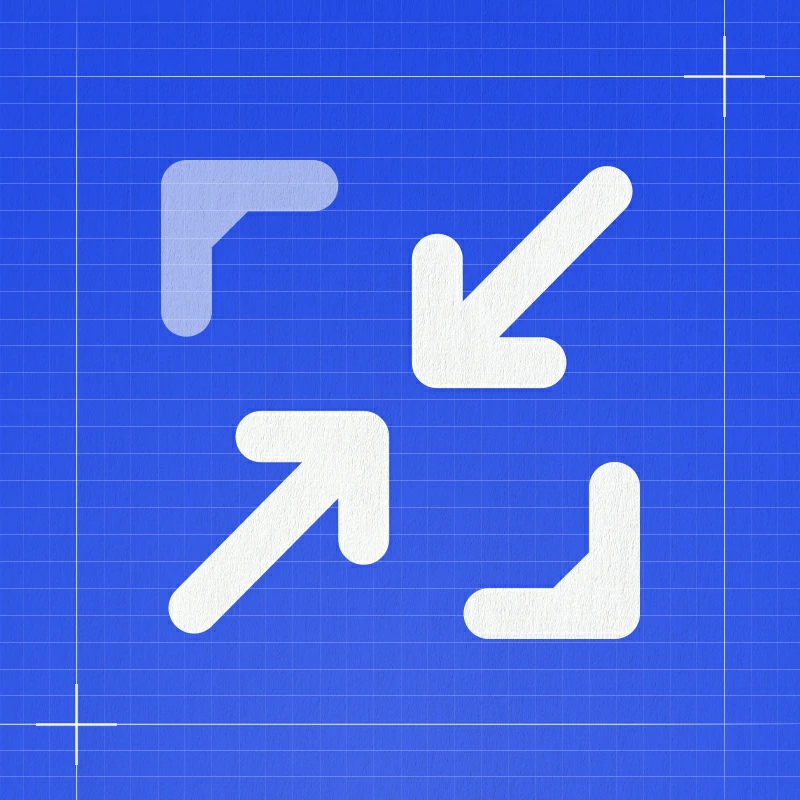
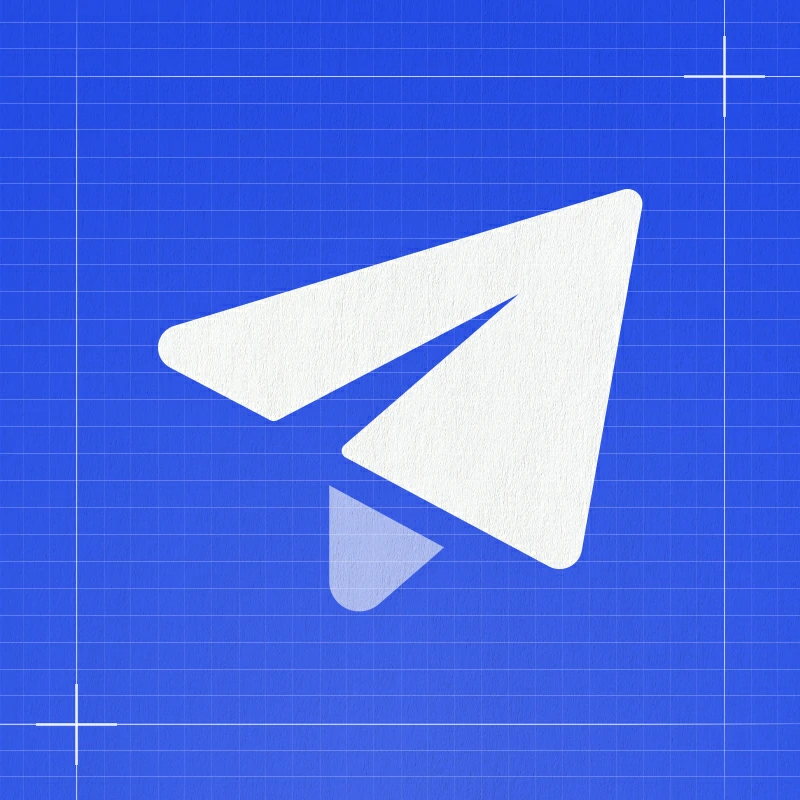



暂无评论内容